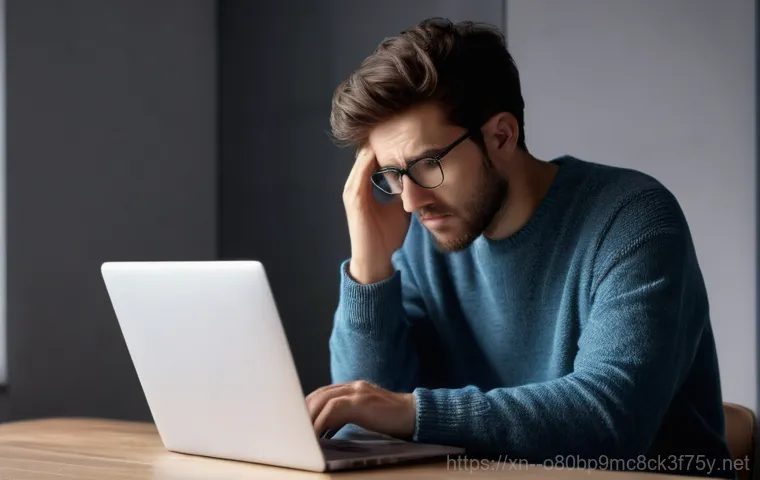요즘 들어 갑자기 컴퓨터가 먹통이 되면서 검은 화면에 “All boot options are tried”라는 메시지가 뜬다면 정말 난감하셨을 거예요. 한창 중요한 작업 중이었거나, 좋아하는 게임을 막 시작하려던 참이었다면 더더욱 머릿속이 새하얗게 변하셨을 겁니다. 이 골치 아픈 오류는 삼성 노트북이나 데스크톱 사용자들에게 자주 발생하는데, 갑작스러운 블루스크린 이후, 혹은 오랫동안 사용하지 않던 기기에서 부팅을 시도했을 때 불쑥 나타나곤 하죠.
겉보기엔 심각한 고장처럼 느껴지지만, 의외로 간단한 설정 변경이나 몇 가지 점검만으로도 해결될 수 있는 경우가 많아요. 특히 요즘처럼 컴퓨터 의존도가 높은 시대에 이런 부팅 오류는 정말이지 시간을 잡아먹는 주범이라 할 수 있습니다. 하지만 걱정 마세요!
이 문제가 왜 발생하는지, 그리고 최신 정보를 바탕으로 집에서 직접 시도해볼 수 있는 해결책은 무엇인지 지금부터 저와 함께 꼼꼼하게 파헤쳐 봅시다.
눈앞이 캄캄! ‘All boot options are tried’ 오류, 대체 무슨 일이야?

갑작스러운 오류 메시지, 당황하셨죠?
어느 날 갑자기, 평소처럼 컴퓨터를 켰는데 익숙한 윈도우 로고 대신 검은 화면에 “All boot options are tried”라는 섬뜩한 메시지가 뜬다면 저처럼 심장이 철렁하셨을 거예요. 마치 컴퓨터가 “나 더 이상 부팅 못 하겠어!”라고 외치는 것 같아서 순간 머릿속이 새하얗게 변하죠. 특히 중요한 작업 중이었거나, 오래된 사진을 보려던 참이었다면 정말 난감하기 짝이 없습니다. 저도 얼마 전 삼성 노트북에서 이 오류를 겪고는 식은땀을 흘렸답니다. 대체 왜 멀쩡하던 컴퓨터가 갑자기 이런 말을 하는 걸까요? 주로 저장 장치 인식 불량이나 부팅 순서 설정 문제에서 비롯되는 경우가 많은데요, 오랫동안 사용하지 않던 노트북에서 발생하기도 하고, 갑작스러운 블루스크린 이후에 나타나기도 합니다. 단순한 소프트웨어 문제일 수도 있고, 하드웨어적인 문제일 수도 있어서 처음 접하면 어디부터 손대야 할지 막막하게 느껴질 수 있어요.
오류 발생 시 나타나는 주요 증상들
이 “All boot options are tried” 오류는 단독으로 나타나기보다는 여러 전조 증상과 함께 나타나는 경우가 많아요. 예를 들어, 최근 들어 블루스크린이 자주 떴다거나, 컴퓨터가 평소보다 훨씬 느려지는 경험을 하셨을 수도 있습니다. 특히 컴퓨터를 켠 후 부팅이 지연되다가 결국 검은 화면과 함께 해당 메시지가 뜨는 것이 일반적인 증상이죠. 어떤 분들은 F2 키를 눌러 BIOS 설정에 들어가 보려고 했지만, Secure Boot Control 을 끄고 난 후에도 운영체제 관련 옵션이 나타나지 않아 부팅을 진행할 수 없었다는 경험담도 들려줍니다. 이런 증상들이 나타난다면 단순히 시스템이 일시적으로 꼬인 것인지, 아니면 내부 부품에 심각한 문제가 생긴 것인지 판단하는 것이 중요한데요. 대부분의 경우 저장장치에 대한 점검이 시급하다고 볼 수 있습니다.
내 컴퓨터, 왜 자꾸 ‘부팅 불가’를 외칠까요?
가장 흔한 원인, 저장 장치 인식 불량
‘All boot options are tried’ 오류의 가장 큰 주범은 바로 저장 장치 인식 불량입니다. 컴퓨터의 뇌와 같은 역할을 하는 메인보드가 하드디스크(HDD)나 솔리드 스테이트 드라이브(SSD) 같은 저장 장치를 제대로 찾지 못해서 발생하는 문제인 거죠. 만약 저장 장치가 연결 불량이거나, 물리적으로 손상되었다면 운영체제가 설치된 곳을 찾지 못해 이런 메시지를 띄우게 됩니다. 노트북을 떨어뜨렸거나, 충격이 가해진 후에 이런 오류가 발생했다면 저장 장치의 연결부가 헐거워졌을 가능성이 커요. 또, 오래된 컴퓨터의 경우 저장 장치 자체의 수명이 다해 인식이 안 되는 경우도 허다합니다. 특히 몇 달 동안 사용하지 않던 노트북에서 이 문제가 발생했다면, 대부분 저장 장치 인식 문제일 확률이 높다고 하네요.
엉망진창이 된 부팅 순서 설정
또 다른 주된 원인은 BIOS/UEFI 설정 내의 부팅 순서가 잘못된 경우입니다. 컴퓨터는 전원이 켜지면 미리 정해진 순서에 따라 저장 장치들을 탐색하며 운영체제를 찾아 부팅을 시도합니다. 그런데 만약 운영체제가 설치된 저장 장치보다 다른 장치(예: USB, CD/DVD 드라이브 등)가 먼저 탐색되도록 설정되어 있거나, 아예 운영체제가 있는 저장 장치가 부팅 순서에서 제외되어 있다면 “All boot options are tried” 메시지가 나타날 수 있습니다. 저도 예전에 실수로 USB를 꽂아둔 채 부팅했다가 비슷한 메시지를 본 적이 있었는데, 단순한 설정 오류로도 충분히 발생할 수 있는 문제인 거죠. 특히 새로운 부품을 장착했거나, BIOS 설정을 임의로 변경했다면 부팅 순서를 다시 한번 확인해볼 필요가 있습니다.
간단한 자가 진단으로 오류 해결해보기
BIOS/UEFI 설정 초기화 및 부팅 순서 변경
가장 먼저 시도해볼 수 있는 방법은 BIOS/UEFI 설정을 확인하고 필요하다면 초기화하는 것입니다. 컴퓨터를 켠 직후 F2, F10, F12 또는 Del 키(제조사마다 다름)를 연타해서 BIOS/UEFI 설정 화면으로 진입해야 합니다. 여기서 ‘Boot’ 또는 ‘Startup’ 메뉴를 찾아 부팅 순서를 점검해 주세요. 운영체제가 설치된 HDD나 SSD가 가장 먼저 부팅되도록 설정하는 것이 중요합니다. 만약 ‘Secure Boot Control’ 옵션이 있다면 ‘Disable’로 설정해보고, ‘OS Type’을 ‘UEFI OS’나 ‘CSM OS’ 등으로 변경해보는 것도 도움이 될 수 있습니다. 설정 변경 후에는 반드시 ‘Save and Exit’를 통해 저장하고 재부팅해야 합니다. 이렇게 간단한 설정 변경만으로도 마법처럼 문제가 해결되는 경우가 생각보다 많습니다.
하드웨어 연결 상태 점검하기
앞서 말씀드렸듯이 저장 장치 인식 불량이 주요 원인인 만큼, 내부 하드웨어 연결 상태를 점검하는 것도 중요합니다. 데스크톱이라면 본체 옆면을 열어 하드디스크나 SSD가 메인보드에 제대로 연결되어 있는지 SATA 케이블과 전원 케이블을 한번씩 뺐다가 다시 꽂아주세요. 램(RAM)에도 문제가 있을 수 있으니, 램을 뺐다가 슬롯과 금속 부분을 지우개로 살살 문질러준 뒤 다시 장착하는 것도 좋은 방법입니다. 간혹 팬에 먼지가 많아서 과열로 인한 문제가 생기기도 하니, 에어 스프레이 등으로 먼지를 청소해주는 것도 도움이 될 수 있습니다. 노트북의 경우는 분해 과정이 다소 복잡할 수 있으므로, 자신이 없다면 전문가의 도움을 받는 것이 안전합니다.
이것만 알아도 절반은 성공! ‘All boot options are tried’ 해결 가이드
이쯤 되면 ‘All boot options are tried’ 오류가 발생했을 때 어떤 부분을 점검해야 하는지 대략적인 감이 오실 거예요. 하지만 막상 내 컴퓨터에 문제가 생기면 우왕좌왕하기 마련이죠. 그래서 제가 이 오류에 대한 주요 원인과 해결 방법을 한눈에 보기 쉽게 표로 정리해 봤습니다. 이 표만 잘 활용해도 여러분의 소중한 시간을 절약하고, 답답한 마음을 한결 덜 수 있을 거예요. 저도 이 표를 참고해서 하나하나 점검해나가니 문제를 해결하는 데 훨씬 수월했답니다.
| 점검 항목 | 확인 및 조치 방법 | 비고 |
|---|---|---|
| BIOS/UEFI 설정 | F2, Del 등으로 진입 후 부팅 순서(Boot Order) 확인 및 조정 Secure Boot Control 비활성화, OS Type 설정 변경 시도 BIOS/UEFI 초기화(Load Defaults) |
가장 먼저 시도해야 할 핵심 단계 |
| 저장 장치 연결 | HDD/SSD의 SATA 케이블, 전원 케이블 재연결 M.2 SSD 재장착 시도 |
데스크톱은 비교적 용이, 노트북은 전문가 도움 고려 |
| RAM(메모리) 점검 | 램을 분리 후 금속 단자 지우개로 청소 후 재장착 램 슬롯 변경 또는 램 1 개씩만 장착하여 테스트 |
블루스크린 동반 시 유용할 수 있음 |
| 외장 장치 제거 | USB, 외장 하드, CD/DVD 등 모든 외부 장치 분리 후 재부팅 | 간혹 외장 장치로 인한 부팅 충돌 발생 |
| Windows 재설치 | 위 방법으로 해결이 안 될 경우, 최후의 수단으로 고려 데이터 백업 필수 |
데이터 손실 위험, 신중하게 결정 |
위 표는 ‘All boot options are tried’ 오류가 발생했을 때 여러분이 직접 시도해볼 수 있는 주요 해결책들을 정리한 것입니다. 저도 이 순서대로 하나씩 해보면서 결국 문제의 원인을 찾아낼 수 있었답니다. 특히 BIOS/UEFI 설정은 컴퓨터의 가장 기본적인 작동 방식과 관련이 깊으니, 가장 먼저 확인해보는 것을 추천해요. 물리적인 연결 문제는 눈으로 확인하고 손으로 해결할 수 있는 부분이 많으니, 차근차근 시도해보세요.
자가 해결이 어렵다면, 전문가에게 SOS!

혼자 끙끙 앓지 말고, 전문가의 손길을 빌려보세요
위에서 안내해 드린 여러 방법들을 시도해봤음에도 불구하고 여전히 “All boot options are tried” 메시지가 사라지지 않는다면, 이제는 전문가의 도움을 고려해볼 때입니다. 간혹 컴퓨터 내부의 메인보드 고장이나 저장 장치 자체의 물리적 손상 등은 일반인이 직접 해결하기 어려운 문제들이 많거든요. 특히 삼성 노트북의 경우 특정 모델에서 이런 오류가 잦다는 이야기도 들리는데, 이런 경우에는 공식 서비스센터나 전문 수리점을 방문하는 것이 가장 확실하고 빠른 해결책이 될 수 있습니다. 무리하게 자가 수리를 시도하다가 오히려 더 큰 고장을 유발할 수도 있으니, 본인의 능력 범위 밖이라고 판단될 때는 주저하지 말고 전문가에게 맡기는 것이 현명합니다. 비용이 발생하더라도 소중한 컴퓨터와 데이터를 보호하는 최선의 선택이 될 수 있죠.
데이터 복구의 중요성, 미리미리 대비하세요
만약 저장 장치 자체의 문제로 인해 부팅 오류가 발생했다면, 자칫 소중한 데이터까지 잃을 수도 있는 위험한 상황에 직면하게 됩니다. 사진, 문서, 영상 등 개인적인 자료부터 업무 관련 파일까지, 한순간에 사라질 수 있다는 생각만 해도 아찔하죠. 그렇기 때문에 평소에 중요한 데이터는 외장 하드나 클라우드 서비스 등을 이용해 주기적으로 백업해두는 습관을 들이는 것이 매우 중요합니다. 저도 이번 오류를 겪으면서 데이터 백업의 중요성을 뼈저리게 느꼈어요. 만약 이미 부팅이 안 되는 상황에서 데이터를 복구해야 한다면, 무리하게 전원을 계속 켜고 끄는 행위는 오히려 데이터 손상을 악화시킬 수 있으니 전문가에게 맡겨 데이터 복구를 시도하는 것이 좋습니다. 전문가들은 특수 장비를 이용해 손상된 저장 장치에서도 데이터를 추출해낼 수 있는 경우가 많으니까요.
다시는 이런 일 없도록! 예방 습관의 중요성
정기적인 시스템 관리와 점검
‘All boot options are tried’와 같은 골치 아픈 부팅 오류를 예방하는 가장 좋은 방법은 바로 정기적인 시스템 관리와 점검입니다. 컴퓨터도 사람처럼 주기적인 관심과 관리가 필요하거든요. 불필요한 프로그램은 삭제하고, 주기적으로 디스크 조각 모음이나 오류 검사를 실행하여 저장 장치의 건강 상태를 유지해주는 것이 좋습니다. 또, 윈도우 업데이트는 항상 최신 상태로 유지하여 잠재적인 시스템 충돌이나 보안 취약점을 최소화해야 합니다. 저도 한동안 컴퓨터 관리를 소홀히 했다가 이런 오류를 겪고 나서부터는 매달 한 번씩은 꼭 시스템 점검을 하고 있어요. 사소한 습관들이 모여 큰 문제를 예방할 수 있다는 걸 다시 한번 깨달았죠.
안정적인 사용 환경 조성하기
컴퓨터의 안정적인 사용 환경을 조성하는 것도 중요합니다. 컴퓨터는 온습도에 민감한 전자기기인 만큼, 직사광선이 닿지 않고 통풍이 잘 되는 곳에 두어 과열을 방지해야 합니다. 또한, 갑작스러운 전원 차단은 시스템 파일 손상이나 저장 장치 고장의 원인이 될 수 있으므로, 항상 올바른 종료 절차를 따르는 것이 중요합니다. 만약 정전이 잦은 환경이라면 무정전 전원 공급 장치(UPS)를 사용하는 것도 좋은 예방책이 될 수 있습니다. 우리 몸에 좋은 음식을 먹고 규칙적으로 운동하는 것처럼, 컴퓨터도 안정적인 환경에서 꾸준히 관리해줘야 오래도록 건강하게 사용할 수 있답니다.
글을 마치며
‘All boot options are tried’ 오류는 처음 마주하면 정말 당황스럽고 막막하겠지만, 차근차근 원인을 파악하고 해결 방법을 적용하면 충분히 극복할 수 있는 문제입니다. 제가 직접 겪었던 경험을 바탕으로 여러분에게 조금이나마 도움이 되고자 이 글을 작성했는데요. 가장 중요한 건 문제를 너무 어렵게 생각하지 않고, 침착하게 접근하는 자세인 것 같아요. 자가 진단으로 해결이 안 된다면 주저하지 말고 전문가의 도움을 받는 것이 현명한 선택입니다. 여러분의 소중한 컴퓨터가 다시 건강을 되찾고 즐거운 디지털 라이프를 이어갈 수 있기를 진심으로 바랍니다!
알아두면 쓸모 있는 정보
1. 중요한 데이터는 항상 이중, 삼중으로 백업해 두는 습관을 들이세요. 외장 하드나 클라우드 서비스를 적극적으로 활용하면 만약의 사태에도 소중한 자료를 잃지 않을 수 있답니다.
2. 컴퓨터가 갑자기 느려지거나 이상 증상을 보인다면, 블루스크린이나 ‘All boot options are tried’ 같은 심각한 오류가 발생하기 전에 미리 점검하고 조치를 취하는 것이 중요합니다.
3. BIOS/UEFI 설정은 컴퓨터의 기본적인 작동 방식과 직결된 중요한 부분이니, 부팅 문제가 발생했을 때는 가장 먼저 확인해 보세요. 모르는 설정은 함부로 변경하지 않는 것이 좋습니다.
4. 컴퓨터 내부 먼지는 과열의 주범이자 각종 하드웨어 문제를 일으킬 수 있으니, 에어 스프레이 등을 이용해 주기적으로 청소해 주는 것만으로도 오류를 예방하는 데 큰 도움이 됩니다.
5. 자가 해결이 어렵다고 판단될 때는 무리하게 수리를 시도하기보다, 전문 수리점이나 제조사 서비스센터를 방문하여 정확한 진단과 해결책을 찾는 것이 오히려 시간과 비용을 절약하는 길입니다.
중요 사항 정리
‘All boot options are tried’ 오류의 가장 흔한 원인은 저장 장치 인식 불량과 잘못된 부팅 순서 설정입니다. 이 문제를 해결하기 위해서는 BIOS/UEFI 설정에서 부팅 순서를 올바르게 지정하고, Secure Boot Control 을 비활성화하는 등의 조치를 먼저 시도해봐야 합니다. 또한, 컴퓨터 내부의 저장 장치 케이블 연결 상태나 램(RAM)의 장착 상태를 점검하고 재연결하는 것도 효과적인 해결책이 될 수 있습니다. 만약 이러한 자가 해결 방법으로도 문제가 지속된다면, 메인보드 고장이나 저장 장치 손상과 같은 하드웨어적인 문제일 가능성이 높으므로 전문가의 도움을 받는 것이 가장 안전하고 확실한 방법입니다. 평소 주기적인 데이터 백업과 시스템 관리는 이러한 부팅 오류를 예방하는 데 매우 중요하니 잊지 마세요!
자주 묻는 질문 (FAQ) 📖
질문: “All boot options are tried” 메시지가 대체 무슨 뜻이고, 왜 갑자기 뜨는 건가요?
답변: 어휴, 이 메시지 정말 당황스럽죠? 저도 처음에 봤을 때 컴퓨터가 완전히 고장 난 줄 알았지 뭐예요. 이 문구는 쉽게 말해 “컴퓨터가 운영체제를 찾지 못해 부팅할 방법을 모두 시도해봤지만 실패했다”는 뜻이에요.
우리 컴퓨터는 전원이 켜지면 윈도우 같은 운영체제를 찾아 실행해야 하는데, 이때 필요한 정보를 담고 있는 저장 장치(SSD나 HDD)를 제대로 인식하지 못하거나, 아니면 운영체제 자체가 손상되었을 때 이 메시지가 뜨게 됩니다. 가장 흔한 원인으로는 바이오스(BIOS) 또는 UEFI 설정이 꼬인 경우예요.
부팅 순서가 잘못되었거나, 보안 부팅(Secure Boot) 설정이 엉켜있을 때가 많습니다. 특히 삼성 노트북에서 이런 경우가 꽤 있더라고요. 또 다른 주요 원인은 저장 장치 자체의 문제일 수 있어요.
갑자기 저장 장치가 고장 났거나, 연결이 불안정해지면서 컴퓨터가 저장 장치를 찾지 못하는 거죠. 저도 한 번은 노트북을 몇 달간 안 쓰다가 켰더니 이런 증상이 나타나서 깜짝 놀랐는데, 알고 보니 오랜 기간 사용하지 않으면서 저장 장치 인식에 문제가 생기는 경우도 있다고 하더라고요.
가끔은 램(RAM)이나 메인보드 같은 다른 하드웨어적인 문제로 인해 이런 부팅 오류가 발생하기도 한답니다.
질문: 집에서 직접 이 오류를 해결해 볼 수 있는 간단한 방법이 있을까요?
답변: 물론이죠! 바로 서비스 센터로 달려가기 전에, 집에서 직접 시도해볼 수 있는 몇 가지 꿀팁들이 있습니다. 저도 이 방법을 써서 성공한 적이 몇 번 있는데요.
가장 먼저 해볼 건 바이오스(BIOS) 설정 확인이에요. 컴퓨터를 켜자마자 F2 키를 연타해서 바이오스 화면으로 진입해 보세요. 삼성 노트북은 보통 F2 키로 들어가집니다.
거기서 ‘Boot’ 탭을 찾아서 부팅 순서(Boot Order)가 맞게 설정되어 있는지 확인하고, 혹시 Secure Boot Control 이 ‘On’으로 되어 있다면 ‘Off’로 바꿔보는 것도 좋은 방법입니다. 간혹 Secure Boot 를 끄니 바로 부팅이 되는 경우도 있거든요.
설정을 바꾼 후에는 꼭 ‘Save and Exit’를 선택해서 저장하고 나와야 해요. 다음으로, 컴퓨터 내부의 하드웨어 연결 상태를 점검해볼 수 있는데요. 데스크톱이라면 본체 덮개를 열고 SSD나 HDD에 연결된 케이블들이 헐겁지는 않은지 한 번씩 꾸욱 눌러서 확인해 주세요.
노트북은 분해가 쉽지 않으니 전문가의 도움을 받는 게 좋지만, 램(RAM)을 뺐다가 다시 꽂아보는 정도로도 해결되는 경우가 있습니다. 램의 금속 부분을 지우개로 살살 문질러 닦아준 뒤 다시 장착하면 접촉 불량으로 인한 문제를 해결할 수 있어요. 저도 예전에 램 청소만으로 블루스크린이 사라진 경험이 있답니다.
이런 간단한 조치만으로도 의외로 문제가 해결되는 경우가 많으니, 꼭 한 번 시도해 보세요!
질문: 혼자 해결하기 어렵거나 반복적으로 발생할 경우, 언제 전문가의 도움을 받아야 할까요?
답변: 위에서 알려드린 방법들을 다 시도해봤는데도 “All boot options are tried” 메시지가 계속 뜨거나, 아니면 해결된 것 같다가도 며칠 뒤 다시 나타나는 경우라면 전문가의 도움을 받는 게 현명합니다. 특히 메시지가 뜨기 전에 블루스크린이 자주 떴다거나, 컴퓨터를 켜면 이상한 소리가 나거나, 갑자기 속도가 느려지는 등 다른 이상 증상들이 동반된다면 더더욱 전문가 진단이 필요해요.
이런 상황에서는 단순히 설정 문제보다는 저장 장치 자체의 물리적인 손상이나 메인보드와 같은 핵심 부품에 문제가 생겼을 가능성이 높습니다. 제가 아는 수리점 사장님 말씀으로는, 저장 장치가 고장 나면 아무리 바이오스 설정을 바꿔도 해결이 안 된다고 하시더라고요. 자칫 잘못 건드리면 데이터까지 날릴 위험이 있으니, 이때는 무리하게 혼자 해결하려 하기보다는 컴퓨터 수리 전문점에 맡기는 것이 안전하고 확실한 방법이에요.
전문 기사님들은 정확한 진단 장비로 어떤 부품이 문제인지 바로 파악하고, 필요한 경우 저장 장치 교체나 운영체제 재설치 같은 전문적인 조치를 해줄 수 있답니다. 초기 진단만 잘 받으면 더 큰 고장으로 이어지는 걸 막을 수 있으니, 망설이지 말고 전문가의 손길을 빌려보세요!